-
スマホで簡単 Yahoo! JAPANのデジタルチケット
-
お知らせ
支払明細画面(自動支払い対象の主催者向け)
支払明細画面
支払明細画面では、チケット売上・支払金額の確認と、支払明細・支払通知書のダウンロードができます。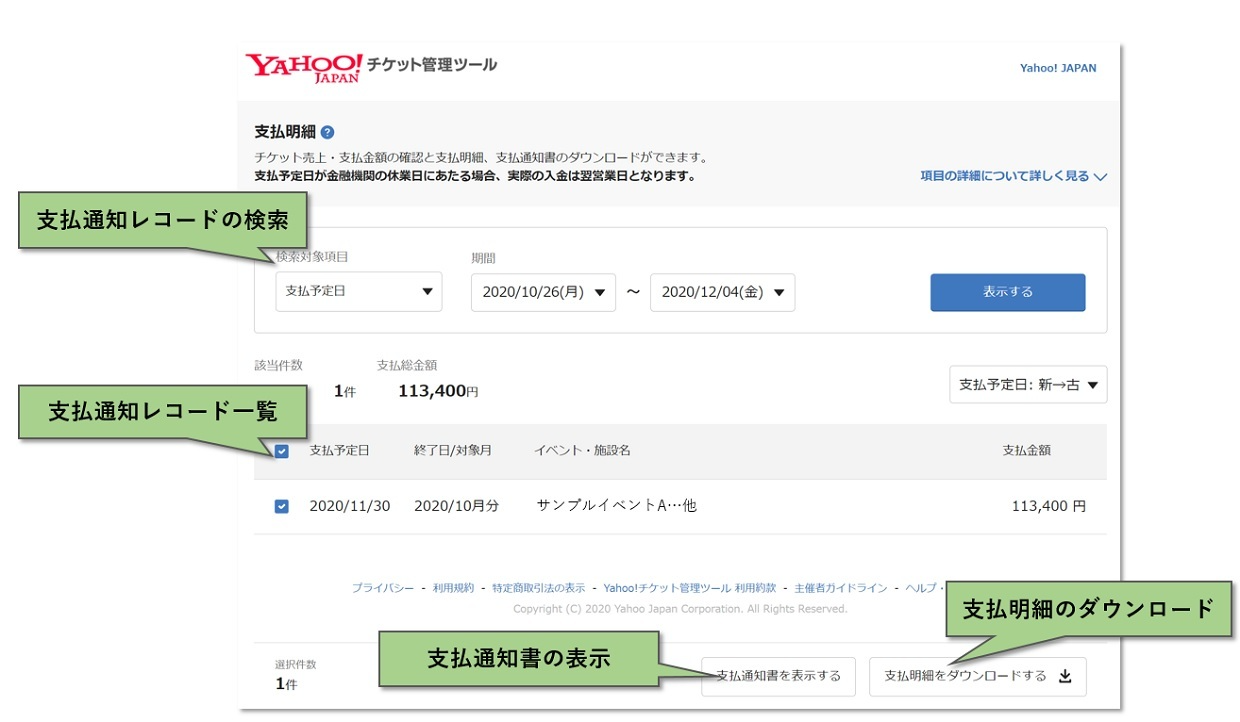
支払通知レコード一覧
支払予定日毎の支払金額(支払通知レコード)をご指定の検索条件で一覧表示します。
一覧に表示される支払通知レコードは、入金サイクルごとに分けて表示されます。
「対象月/終了日」項では、支払通知レコードの入金サイクルに合わせて、下記の日付・月を表示します。
月末締め翌月末支払いの場合
清算の対象となる月を表示します。
イベント終了後10営業日以内払いの場合
イベントの終了日を表示します。
本一覧では、最大120件の支払通知レコードを表示可能です。
120件を超えた場合は検索条件を変更し、120件を超えない範囲でご利用ください。
支払通知レコードの検索
検索対象項目と期間を指定し、「表示」するボタンをクリックする事で、支払通知レコードの検索ができます。
検索対象項目で指定された項目によって、検索対象となる支払通知レコードが下記のとおり異なります。
「支払予定日」を選択された場合
指定期間内に支払予定日が含まれる支払通知レコードを表示します。この際、月末締め翌月末支払いとイベント終了後10営業日以内払いの支払通知レコードの両方が検索対象となります。
「終了日」を選択された場合
指定期間内に終了日が含まれる支払通知レコードを表示します。
この際、イベント終了後10営業日以内払いの支払通知レコードだけが検索対象となります。
「対象月」を選択された場合
指定期間内に対象月が含まれる支払通知レコードを表示します。この際、月末締め翌月末支払いの支払通知レコードだけが検索対象となります。
尚、期間は過去15ヵ月分まで指定可能です。16ヵ月以前の情報保管が必要な場合は、支払通知書・支払明細共にダウンロードして保管頂けますようお願いいたします。
支払通知書の表示・保存・印刷
「支払通知書を表示する」をクリックする事で、支払通知レコード一覧のチェックボックスで選択した支払通知を対象に、支払通知書の表示・保存・印刷が出来ます。
通知書の保存・印刷方法はご利用のブラウザ毎に異なります。
支払通知書の画面上部の「このページをPDFで保存、または印刷する」リンクをクリックし、各ブラウザ毎に下記の操作を行ってください。
Google Chromeの場合
PDFを保存される場合、下記の画面の「Microsoft Print to PDF」もしくは「PDFに保存」を選択して「印刷」をクリックしてください。
印刷される場合は、ご使用のプリンタ名を選択して「印刷」をクリックしてください。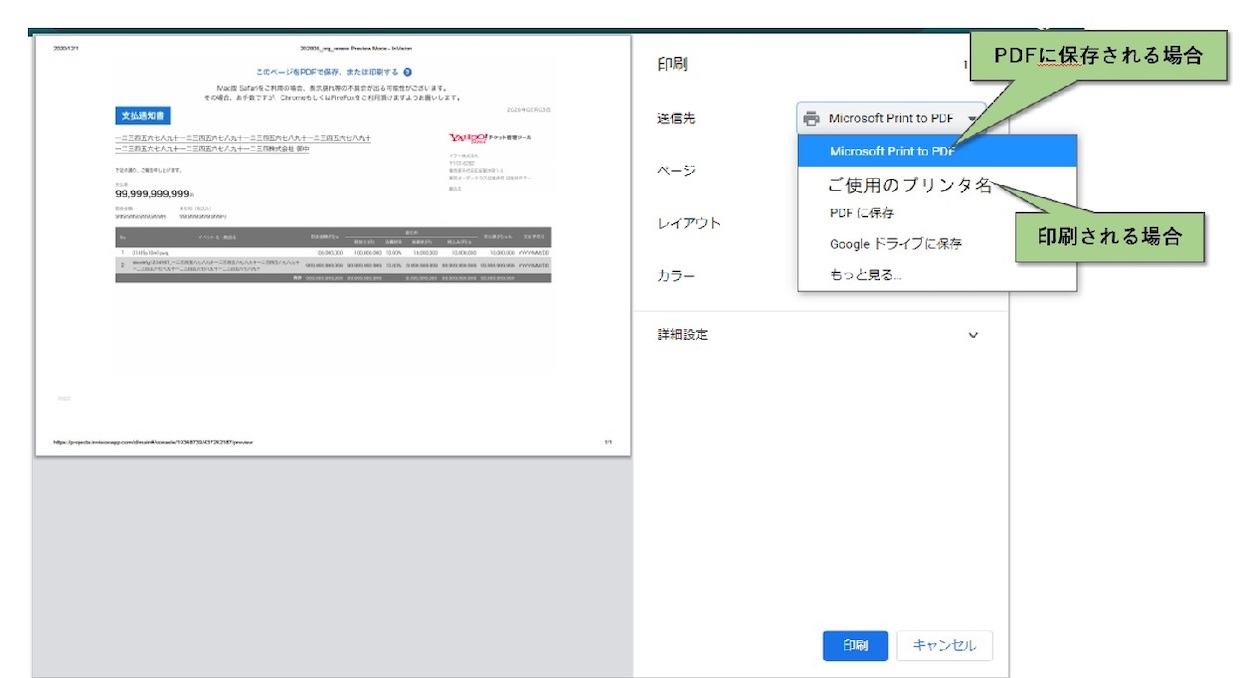
Microsoft Internet Exprolerの場合
PDFを保存される場合、下記の画面の「Microsoft Print to PDF」もしくは「PDFに保存」を選択して「印刷」をクリックしてください。
印刷される場合は、ご使用のプリンタ名を選択して「印刷」をクリックしてください。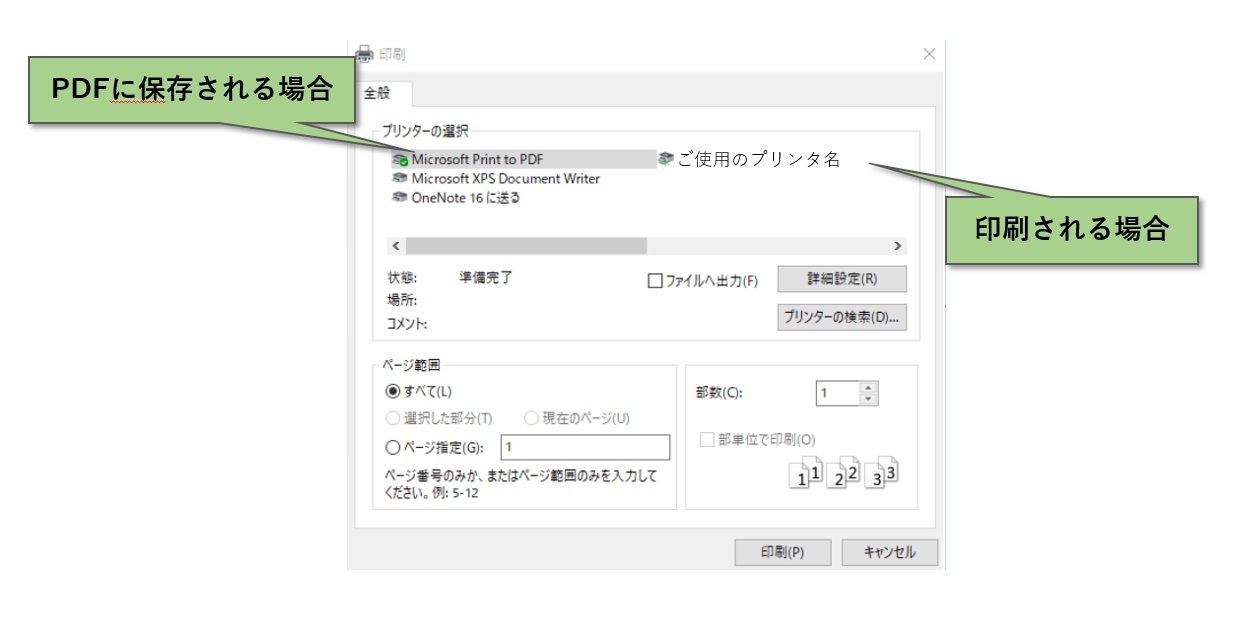
Microsoft Edgeの場合
PDFを保存される場合、下記の画面の「Microsoft Print to PDF」もしくは「PDFに保存」を選択して「印刷」をクリックしてください。
印刷される場合は、ご使用のプリンタ名を選択して「印刷」をクリックしてください。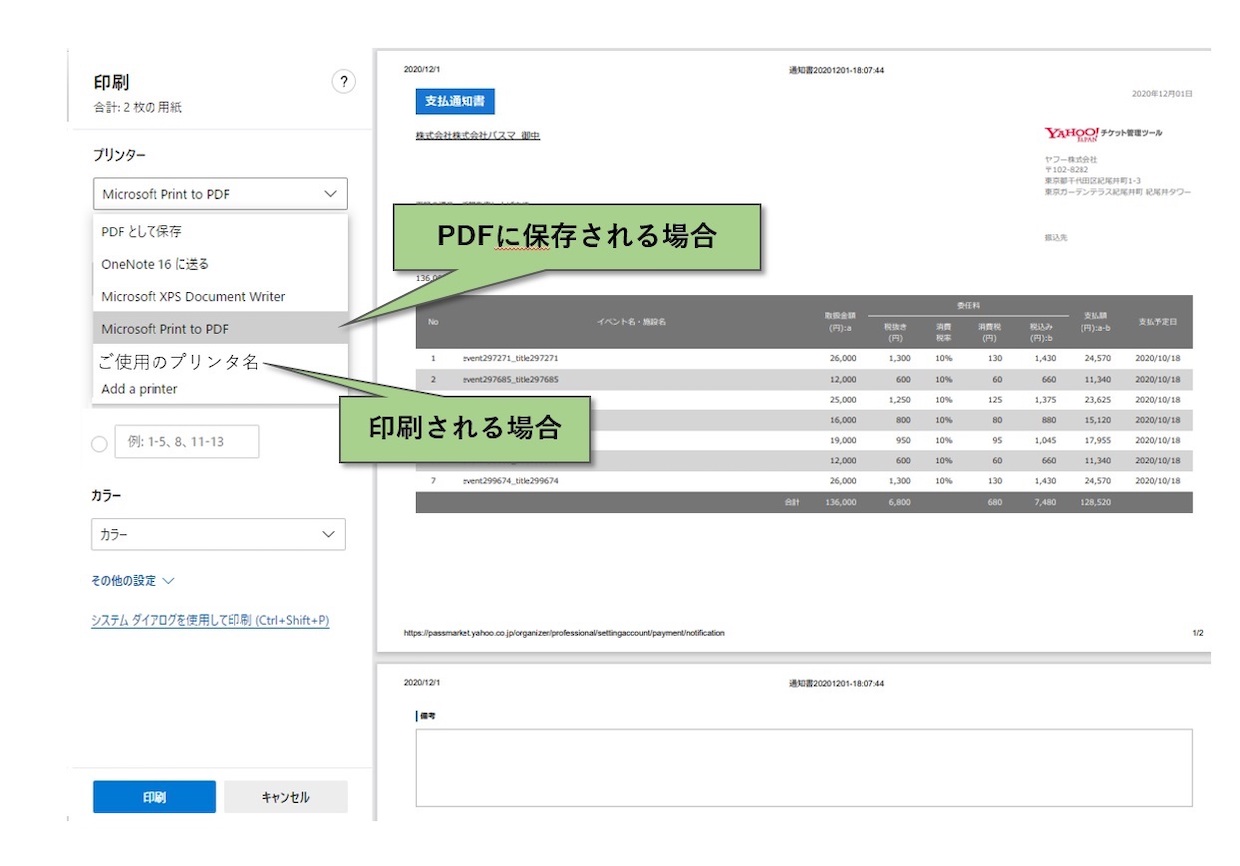
Mozilla Firefoxの場合
PDFを保存される場合、下記の画面の「Microsoft Print to PDF」もしくは「PDFに保存」を選択して「印刷」をクリックしてください。
印刷される場合は、ご使用のプリンタ名を選択して「印刷」をクリックしてください。
尚、上記の説明内容は、各ブラウザの仕様変更に伴い変更となる可能性があります。
支払明細のダウンロード
「支払通知書を表示する」をクリックする事で、支払通知レコード一覧のチェックボックスで選択した支払通知を対象に、支払明細をダウンロードする事が出来ます。
支払明細では、お支払の内訳として、販売されたチケット毎の詳細をご確認頂けます。
支払明細の各項目の意味は以下の通りです。
支払予定日
ご指定の銀行口座への振込が行われる予定日です。
イベントID
購入されたチケットの対象となる施設・イベントのIDです。
施設・イベント名
購入されたチケットの対象となる施設・イベントの名称です。
注文ID
購入毎に発行される注文IDです。
同時に複数種のチケットを購入された場合、それらの明細レコードでは同一の注文IDが表示されます。
チケット名称
購入されたチケットの名称です。
注文日
チケットが購入された日付です。
決済種別
チケット購入時の決済種別です。クレジットカード決済、PayPay決済、コンビニ決済のいずれかが記載されます。
チケット単価
チケットの単価です。
販売枚数
チケットの販売枚数です。
販売総額
チケットの単価×販売枚数で算出される販売総額です。
販売手数料率
販売手数料の料率です。
販売手数料
販売総額に販売手数料率をかけて算出される販売手数料です。
お知らせを検索
アーカイブ
- 2025年3月 (1)
- 2025年2月 (2)
- 2024年12月 (1)
- 2024年9月 (2)
- 2024年7月 (1)
- 2024年6月 (1)
- 2024年5月 (2)
- 2024年3月 (2)
- 2024年1月 (1)
- 2023年10月 (1)
- 2023年9月 (10)
- 2023年7月 (1)
- 2023年6月 (2)
- 2023年5月 (2)
- 2023年3月 (4)
- 2023年2月 (1)
- 2023年1月 (3)
- 2022年12月 (4)
- 2022年11月 (2)
- 2022年10月 (6)
- 2022年9月 (4)
- 2022年8月 (7)
- 2022年7月 (6)
- 2022年6月 (7)
- 2022年5月 (4)
- 2022年4月 (6)
- 2022年3月 (8)
- 2022年2月 (11)
- 2022年1月 (5)
- 2021年12月 (3)
- 2021年11月 (9)
- 2021年10月 (7)
- 2021年9月 (7)
- 2021年8月 (8)
- 2021年7月 (7)
- 2021年6月 (12)
- 2021年5月 (4)
- 2021年4月 (8)
- 2021年3月 (30)
- 2021年2月 (3)
- 2021年1月 (8)
- 2020年12月 (8)
- 2020年11月 (11)
- 2020年10月 (6)
- 2020年9月 (8)
- 2020年8月 (3)
- 2020年7月 (2)
- 2020年6月 (7)
- 2020年5月 (1)
- 2020年4月 (3)
- 2020年3月 (2)
- 2020年2月 (2)
- 2020年1月 (2)
- 2019年10月 (1)
- 2019年9月 (1)
- 2019年8月 (2)
- 2019年7月 (2)
- 2019年5月 (1)
- 2019年4月 (5)
- 2019年1月 (2)
- 2018年12月 (2)
- 2018年11月 (2)
- 2018年10月 (3)
- 2018年9月 (2)
- 2018年8月 (1)
- 2018年7月 (2)
- 2018年6月 (1)
- 2018年5月 (2)
- 2018年4月 (3)
- 2018年3月 (2)
- 2018年2月 (1)
- 2017年12月 (1)
- 2017年11月 (3)
- 2017年10月 (1)
- 2017年3月 (1)
- 2016年6月 (3)
- 2016年5月 (1)
- 2016年3月 (1)
- 2016年1月 (26)
- 2015年9月 (1)
- 2015年7月 (1)
- 2015年5月 (1)
- 2015年3月 (1)
- 2015年2月 (4)
- 2014年11月 (1)
- 2014年10月 (1)
- 2014年9月 (1)
- 2014年8月 (2)
- 2014年7月 (2)

